На мой взгляд, эта кнопочка
самая симпатичная из всех. А как Вы
думаете?
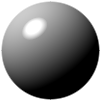 |
 Нарисуйте большой серый шар
или, лучше, скопируйте этот.
Если же Вы хотите нарисовать
шар сами, то сделайте круглое
выделение и заполните его
радиальным градиентом из
верхнего левого угла в нижний
правый. Но Ваш шар скорее всего
не будет таким красивым...
(Ничего лучше посоветовать не
могу: этот шар нарисован не
мной).
Нарисуйте большой серый шар
или, лучше, скопируйте этот.
Если же Вы хотите нарисовать
шар сами, то сделайте круглое
выделение и заполните его
радиальным градиентом из
верхнего левого угла в нижний
правый. Но Ваш шар скорее всего
не будет таким красивым...
(Ничего лучше посоветовать не
могу: этот шар нарисован не
мной). |

|
 Перейдите в режим RGB цвета и
уменьшите изображение,
например, до 25 пикселов (ИЗОБРАЖЕНИЕ/РАЗМЕР
ИЗОБРАЖЕНИЯ).
Перейдите в режим RGB цвета и
уменьшите изображение,
например, до 25 пикселов (ИЗОБРАЖЕНИЕ/РАЗМЕР
ИЗОБРАЖЕНИЯ). |
   1.2.3.
|
 Сделайте две копии шара (ИЗОБРАЖЕНИЕ/ДУБЛИКАТ)
и обрежьте первую картинку
справа до ширины в 12 пикселов,
вторую слева до ширины в те же 12
пикселов, а третью с обеих
сторон до ширины в 1 пиксел.
Сделайте две копии шара (ИЗОБРАЖЕНИЕ/ДУБЛИКАТ)
и обрежьте первую картинку
справа до ширины в 12 пикселов,
вторую слева до ширины в те же 12
пикселов, а третью с обеих
сторон до ширины в 1 пиксел. |
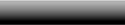 |
 Выберите картинку шириной в 1
пиксел и работайте с ней.
Увеличьте ее ширину до 125
пикселов (ИЗОБРАЖЕНИЕ/РАЗМЕР
ИЗОБРАЖЕНИЯ, флажок
"соблюдать пропорции"
убрать).
Выберите картинку шириной в 1
пиксел и работайте с ней.
Увеличьте ее ширину до 125
пикселов (ИЗОБРАЖЕНИЕ/РАЗМЕР
ИЗОБРАЖЕНИЯ, флажок
"соблюдать пропорции"
убрать). |
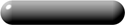 |
 Теперь выберите первую
картинку, выделите ее всю и
скопируйте в
изображение-прямоугольник.
Сдвиньте ее влево. Повторите то
же с третьей картинкой, только
сдвиньте ее вправо.
Теперь выберите первую
картинку, выделите ее всю и
скопируйте в
изображение-прямоугольник.
Сдвиньте ее влево. Повторите то
же с третьей картинкой, только
сдвиньте ее вправо. |
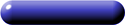 |
 Установите своей кнопке цвет
командой ОТТЕНОК/НАСЫЩЕНИЕ
из меню ИЗОБРАЖЕНИЕ.
Установите своей кнопке цвет
командой ОТТЕНОК/НАСЫЩЕНИЕ
из меню ИЗОБРАЖЕНИЕ. |

![]()
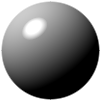
![]()